내가 가장 좋아하는 Kindle Hacks 중 5 개 내 전자 독자 사용 방식을 변경합니다.
요약
-
빠른 스크린 샷을 위해 두 개의 모서리를 두드려서 새로운 Kindles의 스크린 캡처.
-
Kindle에 보내기를 활용하여 Amazon을 통해 구매하지 않고 Kindle의 문서에 액세스하십시오.
-
보다 책과 같은 독서 경험을 위해 여백과 글꼴 크기를 조정하십시오.
내가 좋아하는 장치와 관련하여 경쟁이 없습니다. Kindle Paper White 매번 금을 집으로 가져갑니다. 16GB e 잉크 태블릿은 매일 아침 출퇴근, 해변 여행 및 커피 숍 달리기에 나와 함께 제공됩니다. Booktok의 최신 명성에 대한 몇 분이 걸릴 경우를 대비하여. 독자로서, 어떤 종류의도 가지고 다 빛나다 당신의 책에서 백은 그의 칼을 가진 기사와 동일합니다.
그러나 기사와 마찬가지로 우리는 Kindle-Bearers는 기술 정도가 다양합니다. Amazon은 최근까지는 알지 못하는 태블릿에 기능이 있습니다. 나는 야간 모드 나 하이라이트에 대해 이야기하고 있지 않습니다. 여기에 5 개의 Kindle 해킹이 있습니다.

- 저장
-
16GB
- 화면 크기
-
6 인치 e 잉크 (300ppi)
- 사이
-
USB-C
- 배터리
-
최대 6 주
1
Kindle에서 스크린 샷을 찍으십시오
버튼이있는 것이 아닙니다
아픈지도, 아름다운 단색 커버, 또는 기념하는 데 필요한 인용문으로 가득 찬 페이지 일 뿐이든, 읽을 때 정신적 인 그림을 찍는 것은 당연합니다. 휴대 전화로 책이나 Kindle의 사진을 쉽게 찍을 수 있지만 다른 성가신 산만 함이 프레임을 채우지 않고 캡처하는 것과는 다릅니다. Kindle에서 스크린 샷을 찍을 수 있기를 바랍니다.
좋은 소식 – 할 수 있습니다. 2024 PaperWhite 및 Oasis와 같은 새로운 Kindle 모델에서는 화면의 두 개의 반대쪽 모서리를 동시에 두드리기 만하면됩니다. 화면은 빠르게 반전 된 ‘플래시’및 붐, 스크린 샷을 획득합니다.
왼쪽 상단과 오른쪽과 오른쪽의 왼쪽 코너 옵션 모두 스크린 샷을 찍습니다.
다른 모델에서도 스크린 샷을 찍을 수 있습니다. Kindle Touch에서 홈 버튼을 누르고 스크린의 어느 곳에서나 누릅니다. Kindle Scribe에서 전원 버튼을 누르고 메뉴가 나타나면 스크린 샷을 누르십시오.
USB를 통해 Kindle을 연결할 때 컴퓨터에서 스크린 샷에만 액세스 할 수 있습니다. 연결되면 장치가 외부 드라이브로 나타납니다. 거기에서 스크린 샷이라는 폴더가 표시되며 내부는 모든 소중한 사진이 될 것입니다.
2
Kindle에 보내십시오
그다지 신선한 문서에 대한 신선한 시선
Kindle에 보내는 기능으로 Amazon은 사용자가 Grated Outs와 함께 온라인 소매 업체 자체를 통해 구매하지 않고 Kindles에 문서, 서적 및 기타 파일을 보낼 수 있도록 사용자를 장식했습니다. 컴퓨터, 모바일 장치 또는 Word와 같은 앱에서 이러한 파일을 보낼 수 있습니다. 그것은 랩탑의 밝은 화면에 끊임없이 눈을 돌리는 학생들 또는 아침 기차 타기에 대한 잡지 기사를 읽는 것을 좋아하는 학생들에게는 생명의 은인입니다 (2025 년의 아날로그와 디지털의 교차점에 대해 이야기). 그런 웹에서 무언가를 가져 오려면 Amazon의 특정 브라우저 확장을 사용해야합니다.
나는 특히 일주일 내내 놓친 포켓 린트의 이야기를 따라 잡는 것을 좋아합니다. 아마존 이외의 어딘가에서 책을 구입 한 사용자에게는 훌륭한 해결 방법입니다.
3
마진으로 놀아라
내 독서 경험이 가능한 한 책에 가까워지기를 원합니다.
이제 여기에 특히 구체적인 팁이 있으며 Kindle이 Old의 하드 커버 타이틀처럼 느끼게하는 팁이 있습니다.
-
공개 읽기에서 시작하십시오.
-
화면 상단을 탭하여 메뉴를 가져옵니다.
-
수도꼭지 AA.
-
로 넘어갑니다 공들여 나열한 것 꼬리표.
-
아래에 여백선택하십시오 가운데 옵션.
-
이제 전환하십시오 세례반크기를 설정하십시오 6,,, 7또는 8.
당신은이 모습을 사랑하거나 싫어할 것입니다. 나는 그것이 더 긴 페이지 느낌을 더 많이 제공한다고 생각하며, 화면을 쳐다 보는 대신 물리적 책을 읽는 것처럼 느껴집니다. 일부 사용자 독서 속도를 높인다고 주장합니다.
4
특별한 지름길로 글꼴을 변경하십시오
일반 사이트에 숨어 있습니다
이것은 당신이 화면에서 읽지 않았다는 것을 잊었 기 때문에 물리적 책에서 ‘확대’하려고 시도한 사람을 (또한) 엄청나게 직관적입니다. 두 개의 손가락을 가져 와서 화면에서 나누거나 심지어는 다른 장치에서와 마찬가지로 ‘축소’또는 ‘축소’하는 것처럼 글꼴 크기 메뉴가 화면 상단에 나타납니다.
그래도 조심하십시오. 충분히 빨리 상호 작용하지 않으면 사라집니다.
5
위치 방향을 즉시 교체하십시오
당신은 이것을 우연히 발견했을 수도 있고, 또는 ” ‘위치’ ‘도 탭하는 데 실망 스러울 수 있습니다. 그냥 나? 좋아, 글쎄, 당신이 이것에 대해 들어 본 적이 없다면, 계속 읽으십시오. Kindle 소유자가 알 수 있듯이 화면의 왼쪽 하단에 독서 진행 상황에서 귀하를 오염시키는 설정이 있습니다. 다음 중에서 선택할 수 있습니다.
-
책의 페이지
-
책의 위치
-
챕터에 남은 시간
-
책에 남은 시간
-
없음
개인적으로 간단한 페이지 번호를 선호합니다. 그러나 시간 위기에 처해 있고 비행기 나 기차에서 몇 분 밖에 걸리지 않는 경우, 챕터 나 책에 남은 시간으로 바꾸어 절벽 행거에 남아 있는지 확인하는 것이 좋습니다. 운 좋게도, 당신은 메뉴를 따라 가서 그것을 한푼으로 바꾸어 갈 필요가 없습니다. 대신, 왼쪽 하단 모서리를 빠르게 탭하여 선호하는 옵션에 착륙 할 때까지 옵션을 교체 할 수 있습니다.

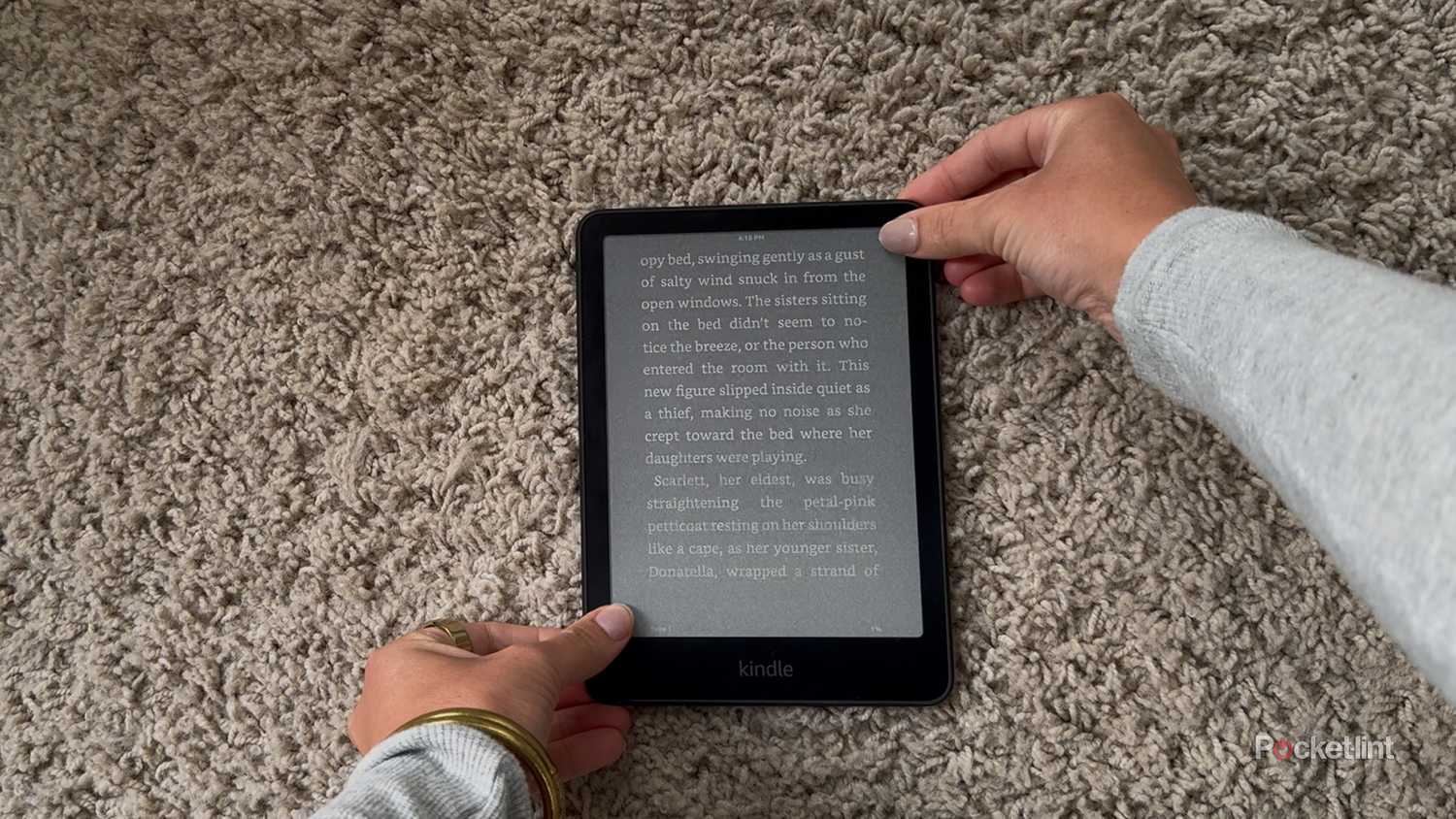
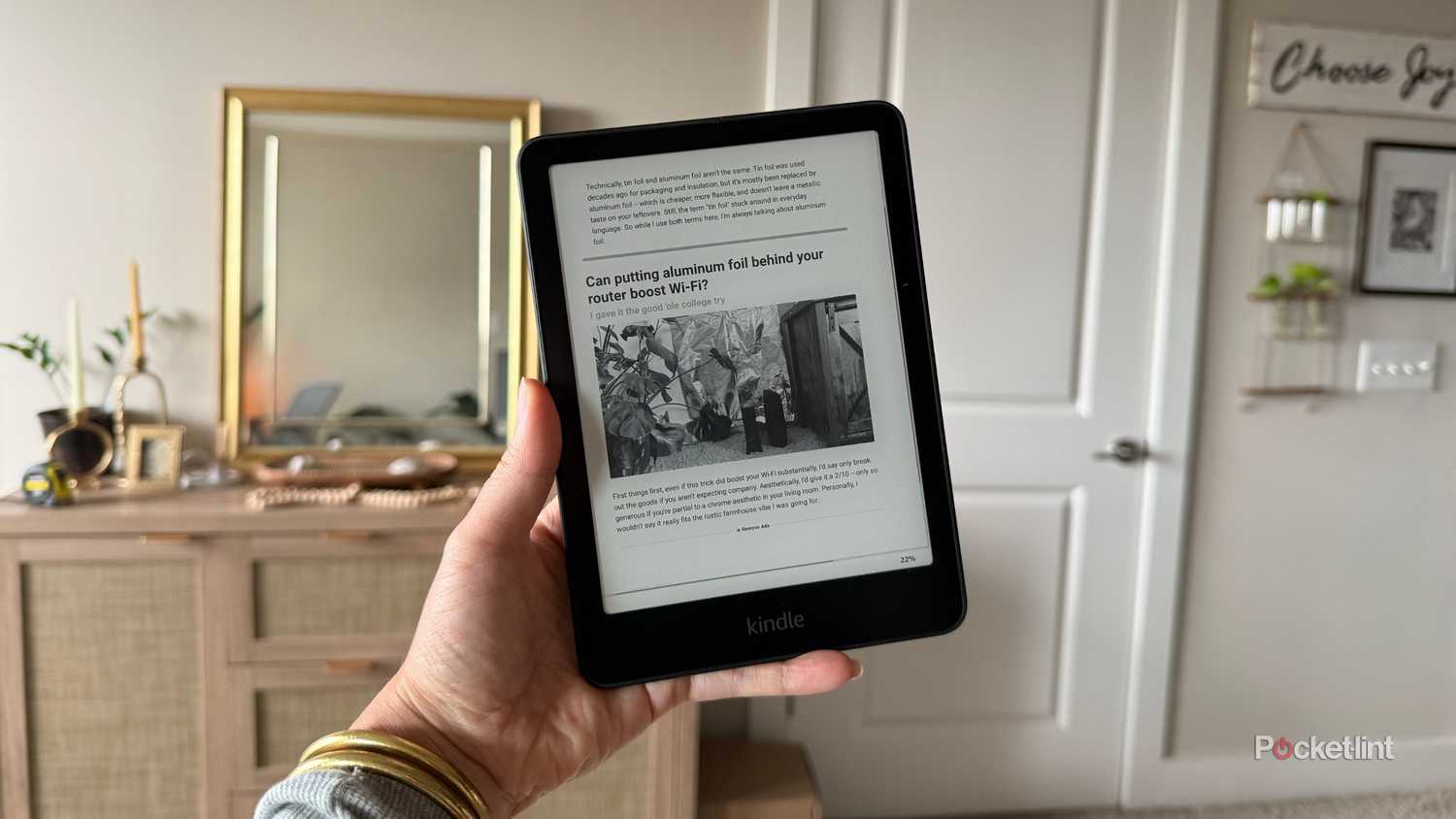
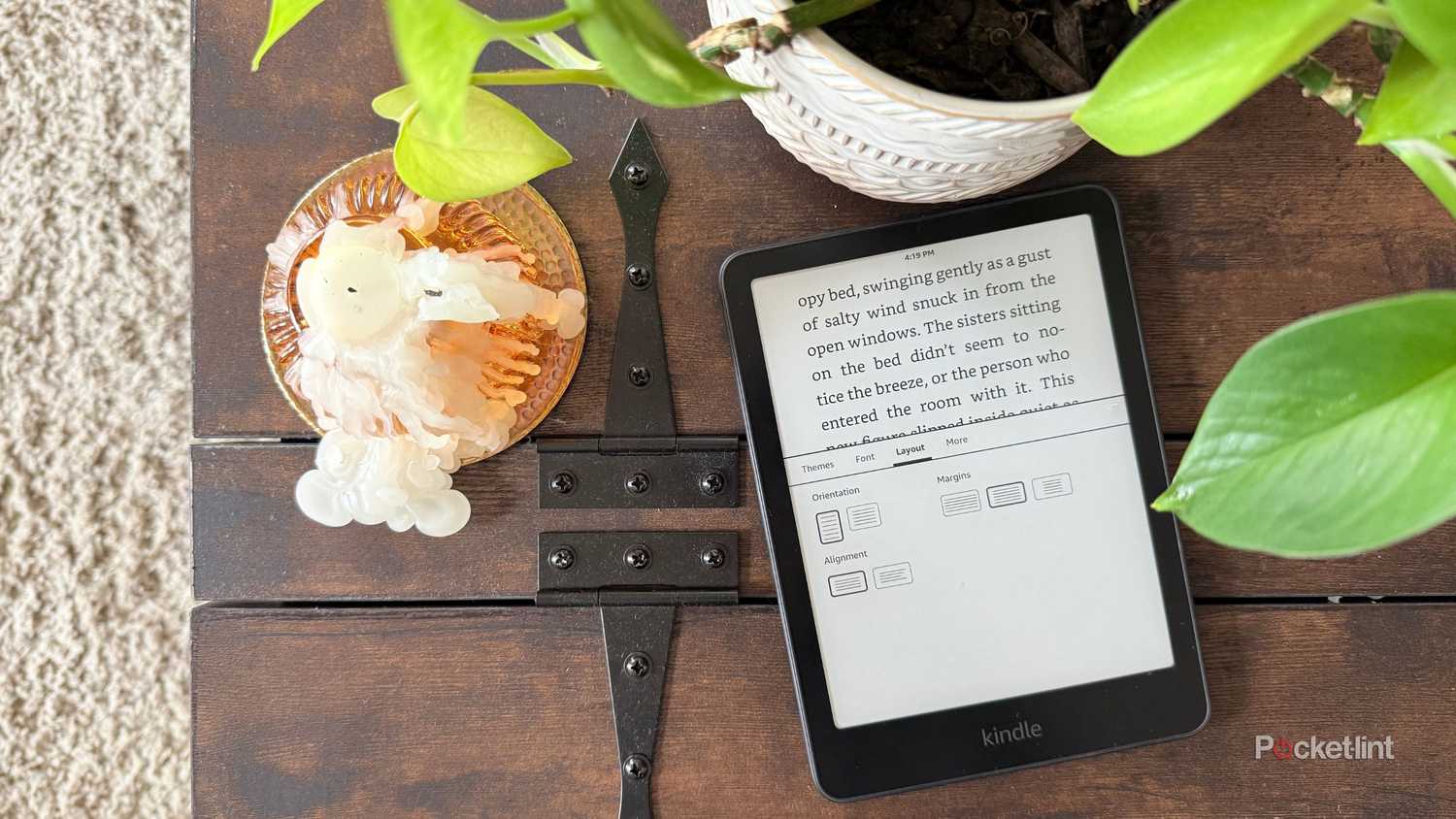
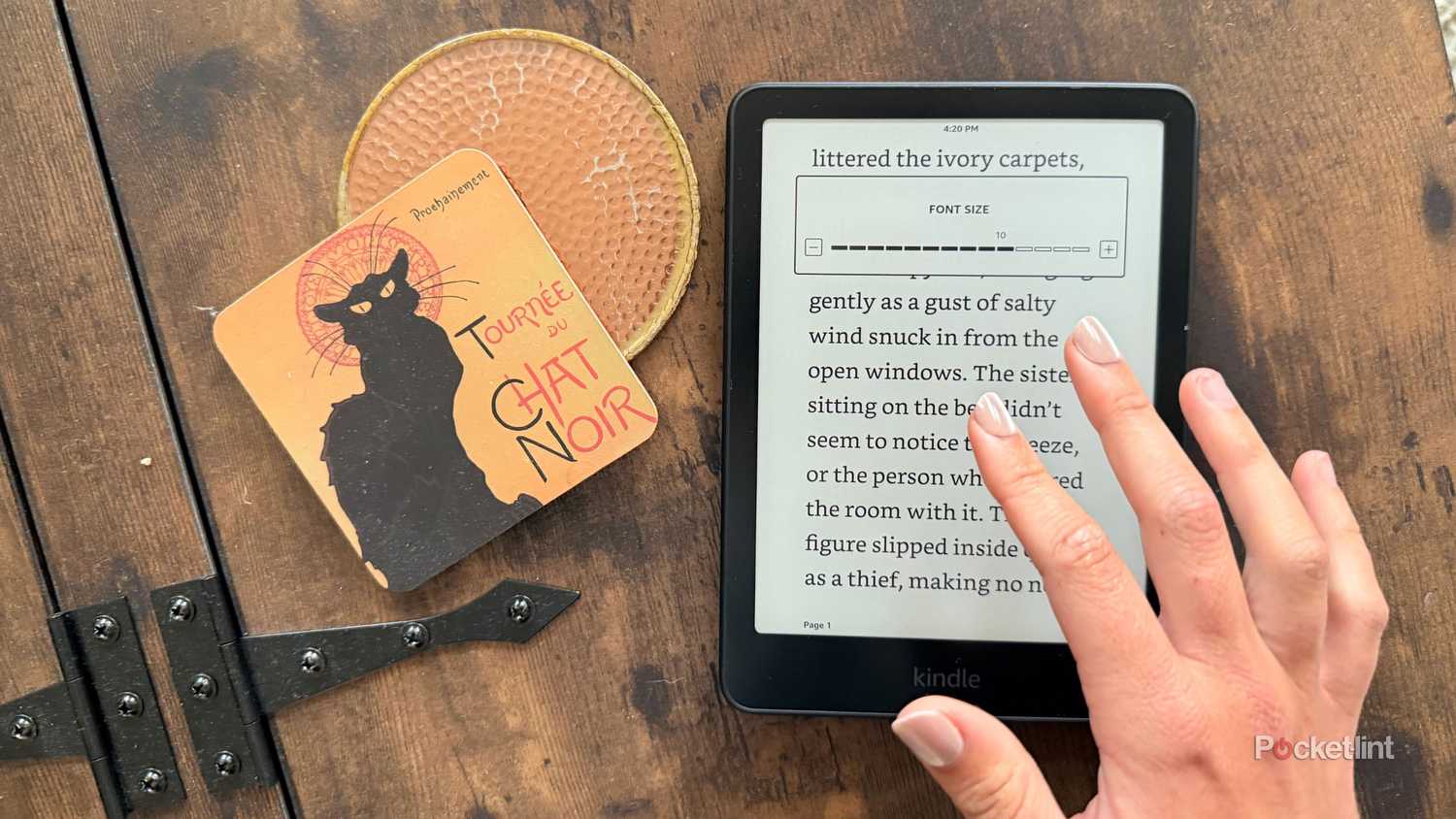
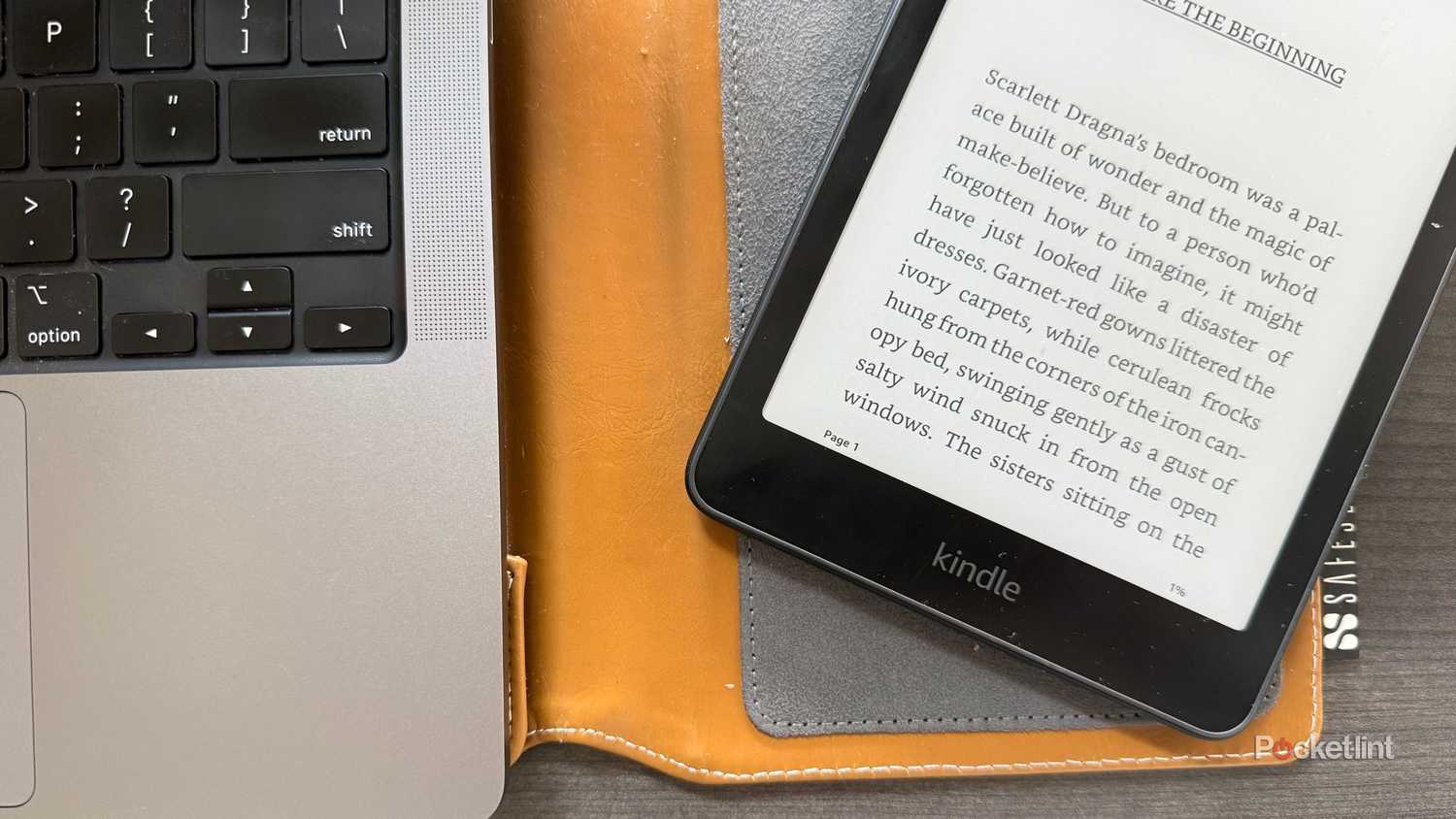













Post Comment